原图

效果

这个教程被用到的几率我估计也就是5%,甚至更低,现在傻瓜式软件的智能化让很多图片处理教程显的很无力啊. 但教程该写还是要写的.今天我们就来通过简单的步骤来做到为植物添加柔光效果吧!
开始:
打开原图,复制图层.复制图层是Ctrl+ J .

对背景副本操作一下高斯模糊. 数值在2~ 6之间吧.当然,还是要以实际为主! 看你的情况了~ 自己调试~
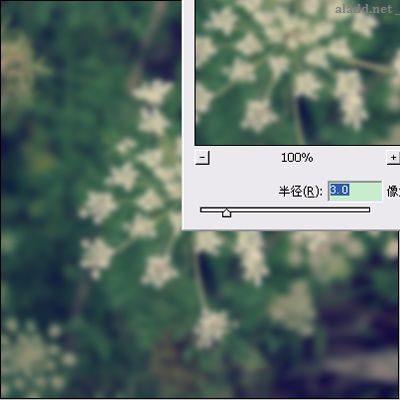
最重要的一步来了! 柔光效果的图片都是物体边缘比较亮,为模拟此效果一定要进行[扩散亮光]处理.(前景黑~背景白).
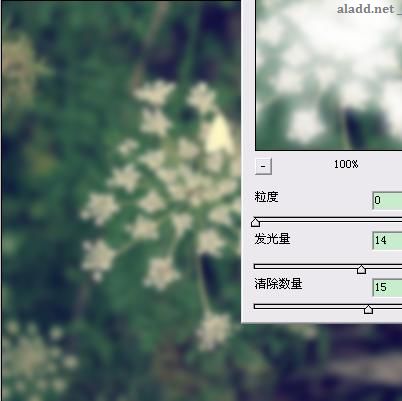
这时要调整透明度,让其与背景图层过度更柔和,效果更好一些.

最后,合并所有图层(Ctrl+Shift+E),外加USM锐化一两次!满意为止~
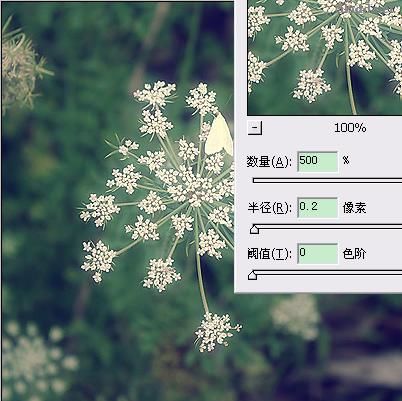
最终效果图
